2025-05-19 17:08:34 • Abgelegt unter: PDF Kenntnisse • Bewährte Lösungen
So entfernen Sie den Hintergrund aus einem PDF
Wenn Ihr Unternehmen sich für ein Rebranding und die Einführung neuer Corporate-Branding-Richtlinien entscheidet, müssen Design und Formatierung aller Dokumente, einschließlich PDF-Dokumente, angepasst werden. PDF-Dateien lassen sich jedoch ohne ein PDF-Bearbeitungsprogramm nicht bearbeiten. Dieser Artikel bietet Online- und Offline-Lösungen zum einfachen Entfernen des Hintergrunds aus PDF-Dateien.
 G2-Wertung: 4.5/5 |
G2-Wertung: 4.5/5 |  100 % Sicher |
100 % Sicher |Teil 1. Entfernen Sie Hintergrund aus PDFs offline
PDFelement für Windows ist ein großartiges, erschwingliches Tool zur Entfernung des PDF-Hintergrunds für Ihr Büro. Laden Sie das PDFelement-Installationsprogramm herunter und folgen Sie dem Installationsassistenten. Nach Abschluss der Installation starten Sie die Software. Befolgen Sie dann die folgenden Schritte, um herauszufinden, wie Sie den Hintergrund aus einer PDF-Datei entfernen können. Starten Sie eine kostenlose Testversion.
- Schritt 1. PDF mit PDFelement – PDF-Hintergrund-Entferner öffnen
- Schritt 2. Hintergrund aus PDF entfernen
 G2-Wertung: 4.5/5 |
G2-Wertung: 4.5/5 |  100 % Sicher |
100 % Sicher |Schritt 1. PDF mit PDFelement – PDF-Hintergrund-Entferner öffnen
Starten Sie PDFelement auf Ihrem Windows-PC und klicken Sie auf die Schaltfläche „+“ im Startfenster. Suchen Sie die Datei im „Öffnen“-Fenster, wählen Sie die Datei aus und klicken Sie auf die Schaltfläche „Öffnen“. Alternativ können Sie Ihre Datei auch einfach in die Software ziehen.

Schritt 2. Hintergrund aus PDF entfernen
Um den Hintergrund aus PDF-Dokumenten zu entfernen, öffnen Sie die Registerkarte „Bearbeiten“. Klicken Sie auf die Option „Hintergrund“ und wählen Sie „Hintergrund entfernen“. Dies ist die Anleitung zum Entfernen des Hintergrunds aus PDF.
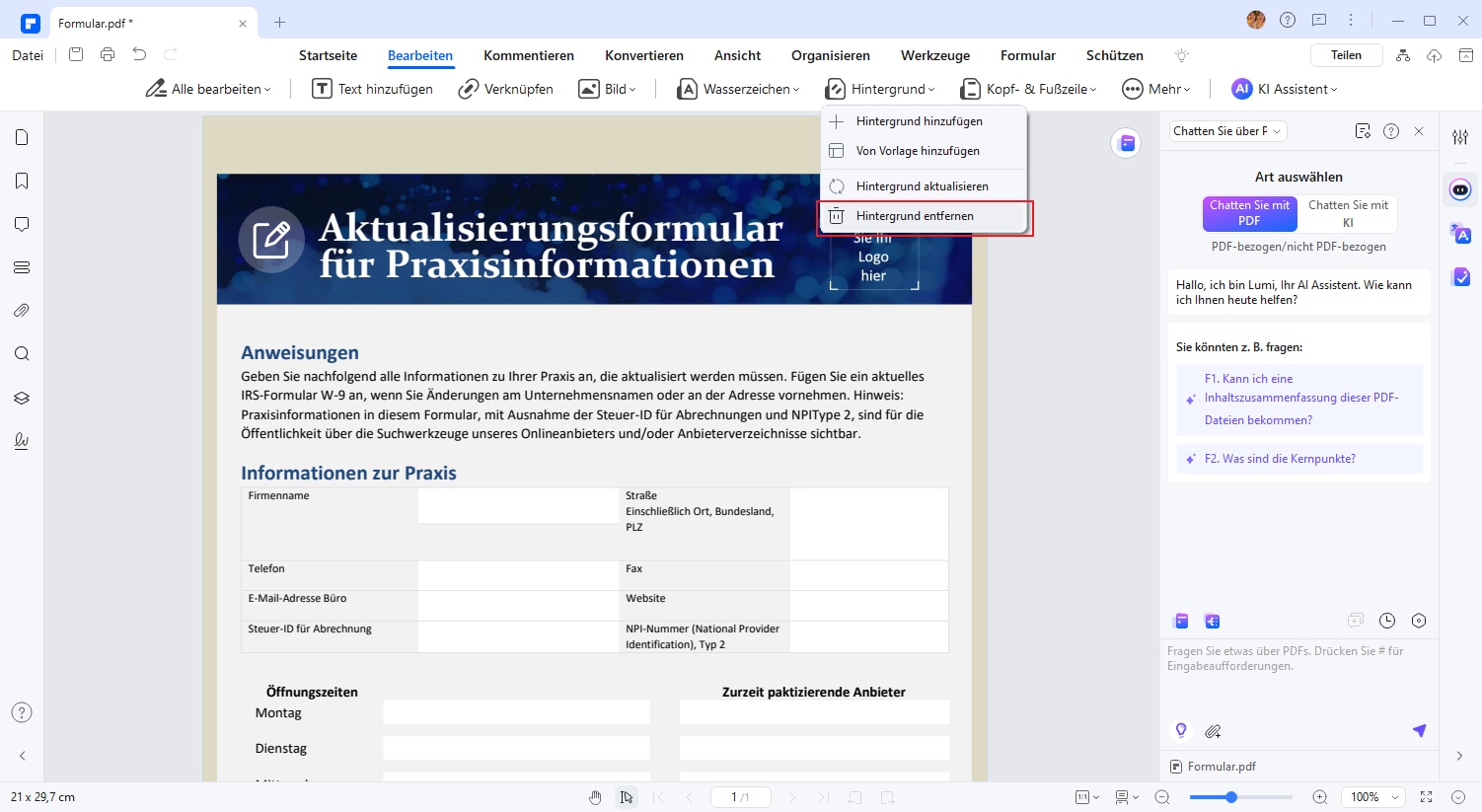
Nun wurde der Hintergrund aus dem PDF-Dokument entfernt. Es ist wirklich einfach und schnell, den PDF-Hintergrund mit PDFelement zu entfernen, und Sie können es kostenlos ausprobieren.
 G2-Wertung: 4.5/5 |
G2-Wertung: 4.5/5 |  100 % Sicher |
100 % Sicher |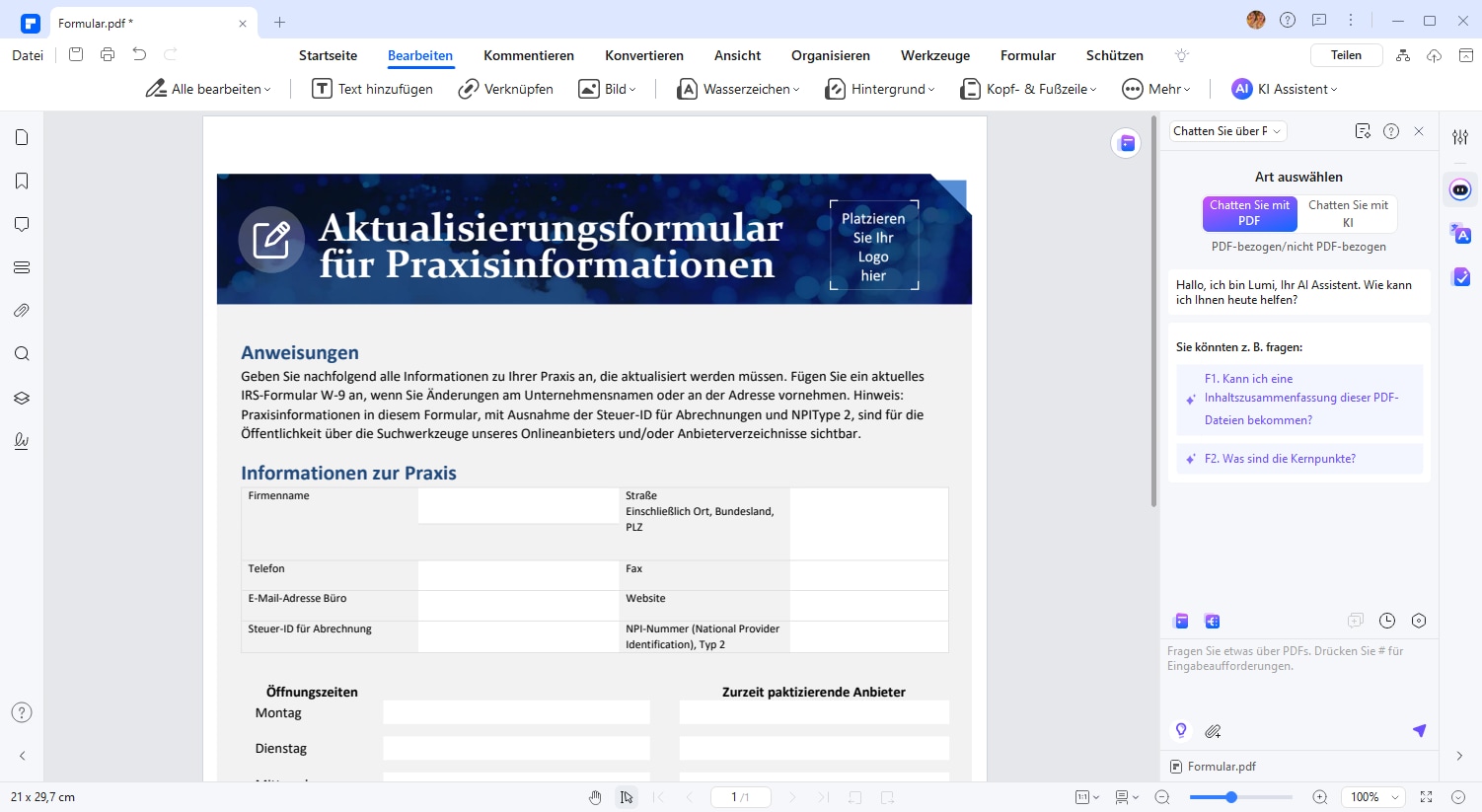
Warum sollten Sie den Hintergrund mit PDFelement aus PDF entfernen?
PDFelement macht es Ihnen einfach, den Hintergrund aus PDF-Dokumenten zu entfernen. Sie müssen keine große Zeit damit verbringen, ihn manuell zu löschen oder Ihre PDF-Dokumente komplett neu zu schreiben. Ihre Arbeitsbelastung wird deutlich reduziert. Verwenden Sie einen leistungsstarken PDF-Hintergrund-Entferner wie PDFelement, um den vorhandenen Hintergrund aus PDF-Dateien mit nur wenigen Klicks zu entfernen. Dies bietet Ihnen eine saubere Leinwand, um einen neuen Hintergrund hinzuzufügen. Außerdem können Sie PDFelement auf allen Plattformen verwenden, einschließlich Windows, Mac, iOS und Android-Systeme. Um Ihre Arbeitseffizienz zu verbessern, starten Sie jetzt eine kostenlose Testversion.
 G2-Wertung: 4.5/5 |
G2-Wertung: 4.5/5 |  100 % Sicher |
100 % Sicher |Zusätzlich verfügt es über einige weitere wichtige Funktionen:
- Einfügen, entfernen und Wasserzeichen hinzufügen sowie Hintergrund in Ihren PDF-Dokumenten.
- Bilder aus PDF entfernen.
- Dokumente im Hellmodus oder Dunkelmodus anzeigen.
- Fügen Sie Passwörter oder Schwärzungen hinzu, um Ihr PDF-Dokument zu schützen.
- PDF-Dateien konvertieren in andere Dokument- und Bildformate.
- Sie können ganz einfach PDF-Formulare erstellen und ausfüllen.
- Vergleichen Sie zwei PDF-Dateien, um schnell die Unterschiede zwischen beiden Dateien zu finden.
- Fügen Sie Kopf- und Fußzeilen, Bates-Nummerierung und andere Seitenelemente zu Ihren PDF-Dokumenten hinzu.
- Wenden Sie digitale Genehmigungen sowie elektronische oder handschriftliche Unterschriften auf PDF-Dokumente an.
- Konvertieren Sie gescannte PDFs mithilfe von OCR in bearbeitbaren Text.
- Messen Sie Entfernung, Umfang und Fläche in PDF-Dokumenten mit Leichtigkeit.
 G2-Wertung: 4.5/5 |
G2-Wertung: 4.5/5 |  100 % Sicher |
100 % Sicher |Teil 2. Hintergrund von PDF online entfernen
Google Drive ist ein kostenloses Tool, mit dem Sie den Hintergrund von PDF-Dateien online entfernen können. Hier sind die Schritte, denen Sie folgen können:
- Schritt 1. PDF zu Google Drive hochladen, um den Hintergrund zu entfernen
- Schritt 2. PDF-Hintergrundfarbe online entfernen
- Schritt 3. Speichern Sie das PDF mit entferntem Hintergrund
Schritt 1. PDF zu Google Drive hochladen, um den Hintergrund zu entfernen
Öffnen Sie Ihr Google Drive-Konto im Browser und laden Sie Ihr gewünschtes PDF-Dokument hoch, von dem Sie den Hintergrund entfernen möchten.
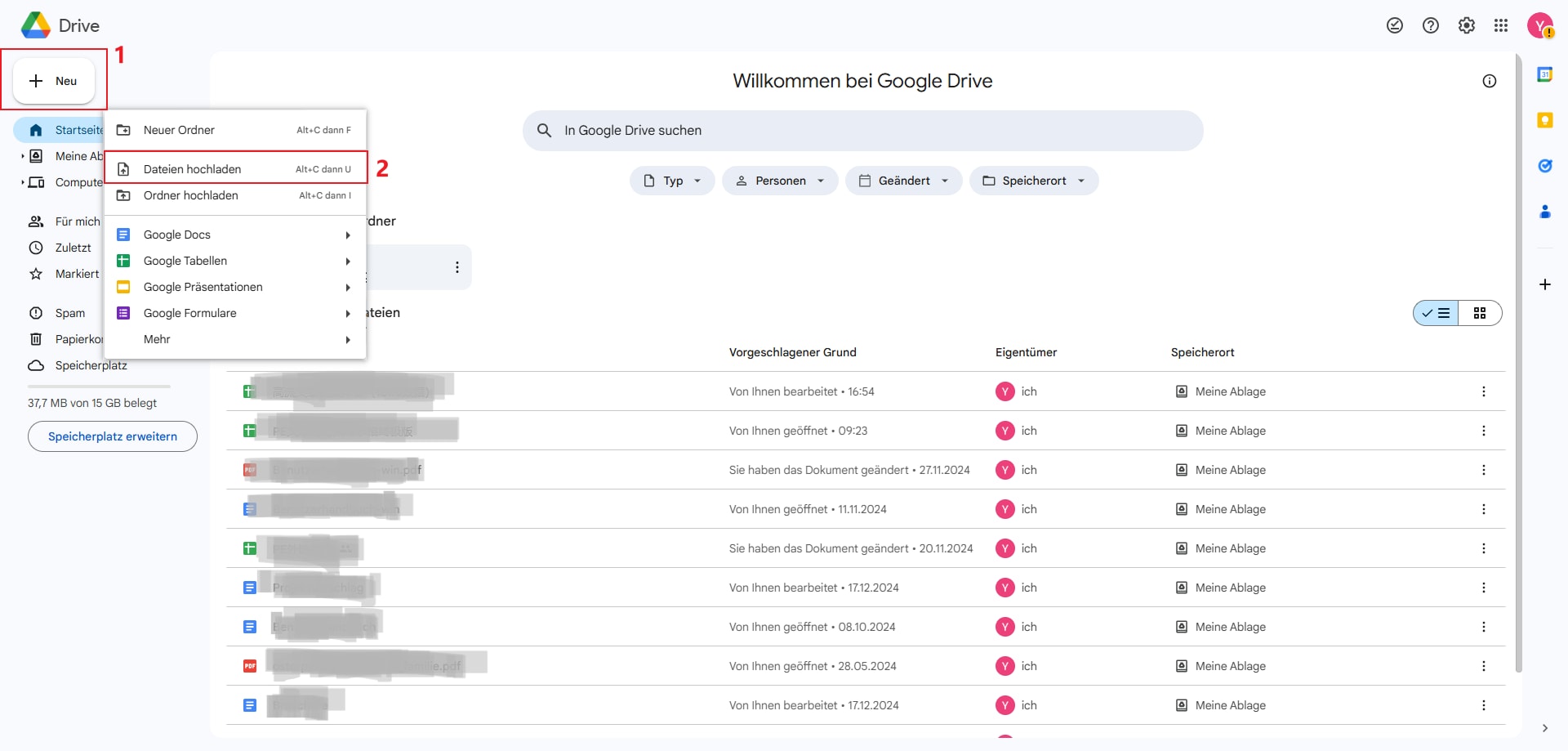
Schritt 2. PDF-Hintergrundfarbe online entfernen
Suchen Sie Ihr gewünschtes PDF-Dokument und klicken Sie mit der rechten Maustaste darauf, um die Option „Öffnen mit“ > „Google Docs“ auszuwählen.
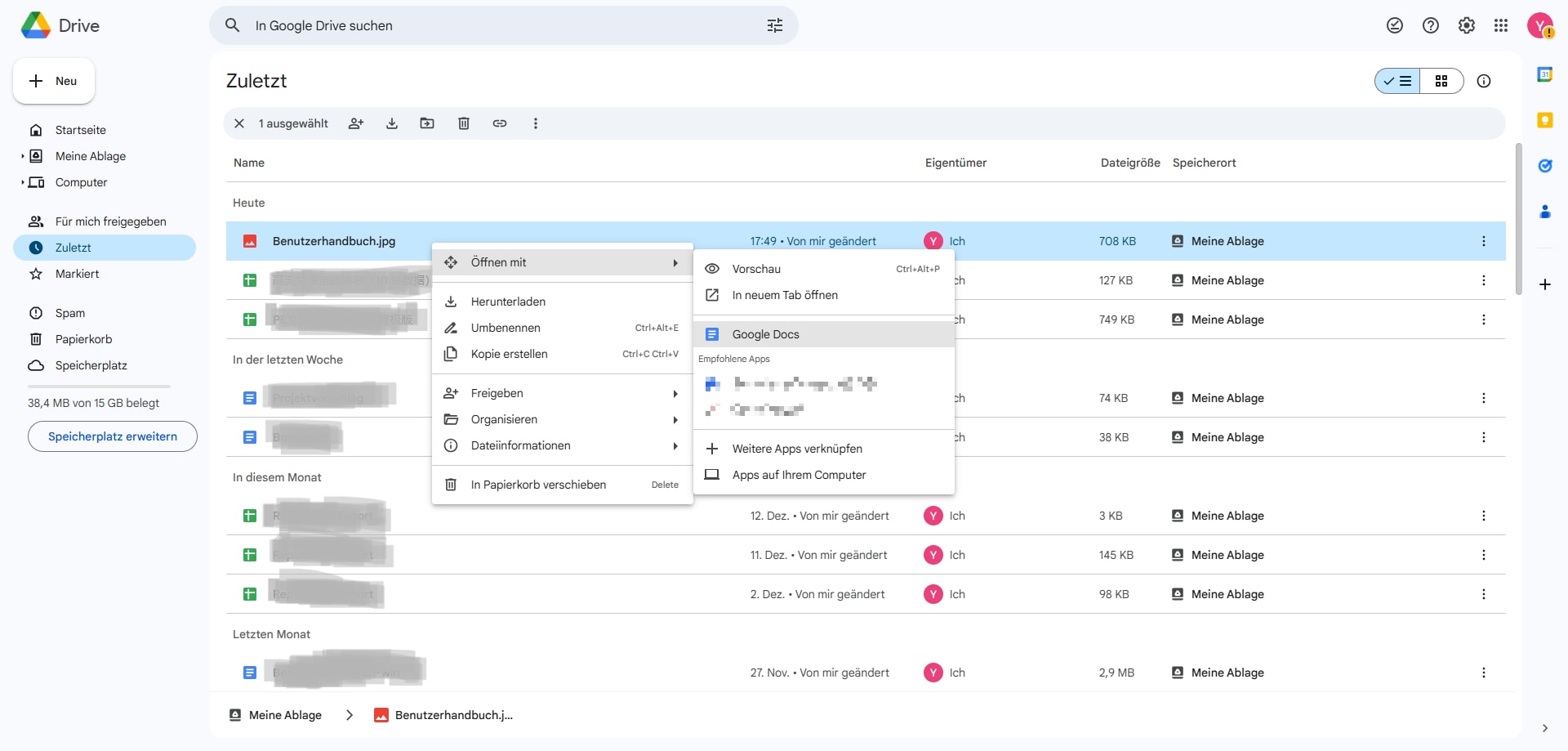
Schritt 3. Speichern Sie das PDF mit entferntem Hintergrund
Sobald es geöffnet ist, wurde die Hintergrundfarbe oder das Hintergrundbild bereits aus dem PDF entfernt, sodass nur noch der Textinhalt übrig bleibt.
Beim Entfernen des Hintergrunds aus einem PDF online gibt es jedoch einige weitere Probleme. Google Docs entfernt nicht nur das Hintergrundbild, sondern löscht auch alle Bilder im PDF. Außerdem kann das ursprüngliche Layout des Textinhalts im PDF nicht beibehalten werden. Wenn Sie den PDF-Hintergrund online löschen, ändert sich das Erscheinungsbild und die Struktur des PDF-Dokuments.
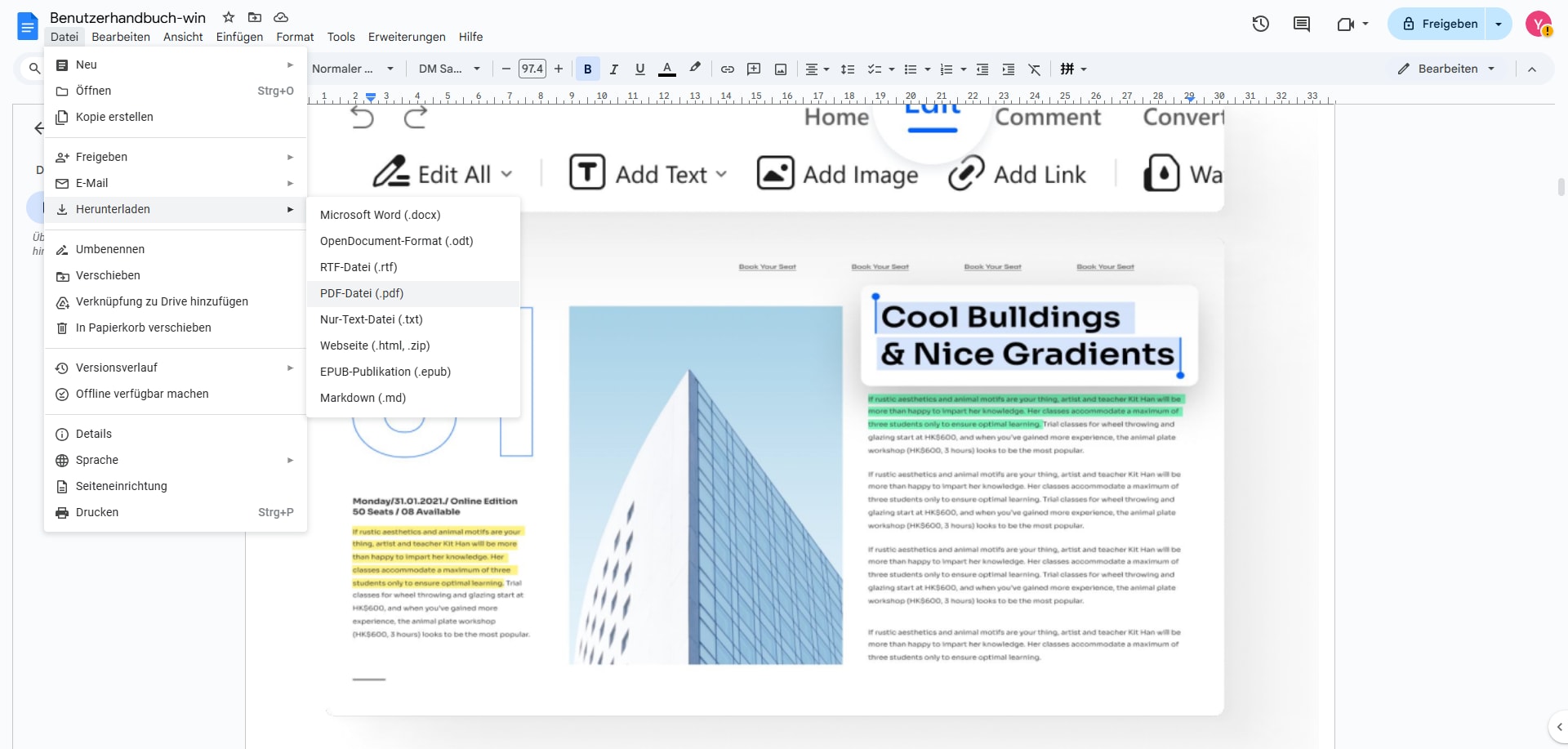
Teil 3. Hintergrund aus PDF in Adobe Acrobat entfernen
Mit Adobe Acrobat können Sie Hintergrund in PDFs hinzufügen oder entfernen. Wenn Sie also Acrobat auf Ihrem Computer installiert haben, können Sie damit den Hintergrund löschen.
Schritt 1. PDF bearbeiten
Öffnen Sie zunächst das PDF-Dokument mit Hintergrund in Acrobat. Klicken Sie dann auf Werkzeuge > PDF bearbeiten.
Schritt 2. Hintergrund aus PDF entfernen
In der Bearbeitungs-Symbolleiste klicken Sie anschließend auf Mehr > Hintergrund > Entfernen und bestätigen Sie mit Ja. Danach wird der Hintergrund von der PDF-Seite entfernt.
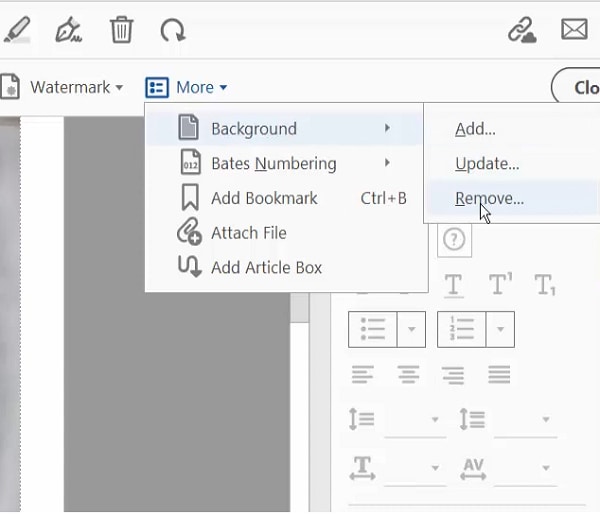
Teil 4. Was ist der beste PDF-Hintergrund-Entferner online & offline
Wenn es darum geht, den bester PDF-Hintergrund-Entferner, gibt es mehrere großartige Optionen, sowohl Online- als auch Desktop-Tools. Wondershare PDFelement, Adobe Acrobat Pro DC sind ausgezeichnete Werkzeuge, mit denen Sie Hintergrund aus PDF-Dateien ganz einfach entfernen können. Zusätzlich bieten PDFelement und Acrobat mehrere Funktionen, um Hintergrund zu PDF-Dateien hinzuzufügen, zu bearbeiten oder zu entfernen.
Wenn Sie Hintergrund aus PDF online kostenlos entfernen möchten, sollten Sie Google Drive verwenden. Oder Sie können einen Online-PDF-Hintergrund-Entferner wie Soda PDF, PDFescape verwenden, die jedoch nicht kostenlos online genutzt werden können.
|
Funktionen
|
PDFelementHerunterladen Herunterladen
|
Adobe Acrobat
|
Google Drive
|
|---|---|---|---|
| Hintergrund aus PDF entfernen | |||
| PDF-Hintergrundfarbe ändern | |||
| Hintergrund zu PDF hinzufügen | |||
| PDF-Hintergrund transparent machen |
FAQs zum Entfernen des Hintergrunds aus PDF
1. Kann man den PDF-Hintergrund transparent machen?
Um einen PDF-Hintergrund transparent zu machen, können Sie Photoshop verwenden. Öffnen Sie das PDF-Bild in Photoshop, klicken Sie auf "Ebene" > "Neue Ebene", um eine transparente Ebene hinzuzufügen. Mehr lesen: So erstellen Sie ein PDF mit transparentem Hintergrund.
2. Wie kann ich die PDF-Hintergrundfarbe in Weiß ändern?
Das Ändern der Hintergrundfarbe ist mit einem PDF-Editor einfach. Mit PDFelement können Sie eine PDF-Datei öffnen und dann auf "Bearbeiten" > "Hintergrund" klicken, um die Farbe auf Weiß zu ändern.
3. Wie entfernt man den grauen Hintergrund von einem gescannten PDF?
Es gibt 2 Gründe, warum ein gescanntes PDF einen grauen Hintergrund hat. Erstens ist beim Scannen der Farbmodus auf Graustufen eingestellt; zweitens liegen die Ursachen an den Kontrast- und Helligkeitseinstellungen. Um einen grauen Hintergrund bei gescannten PDFs zu vermeiden, scannen Sie das PDF im Schwarzweiß-Modus und erhöhen Sie Helligkeit und Kontrast.
 G2-Wertung: 4.5/5 |
G2-Wertung: 4.5/5 |  100 % Sicher |
100 % Sicher |Fazit
Das Entfernen von Hintergründen aus PDFs bietet zahlreiche Vorteile, wie verbesserte Lesbarkeit und ein professionelles Erscheinungsbild Ihrer Dokumente. Ob Sie kostenlose Online-Tools wie Google Docs nutzen oder leistungsstarke Software wie Wondershare PDFelement bevorzugen, die richtige Methode hängt von Ihren individuellen Anforderungen ab. Durch die Wahl des passenden Tools können Sie effizient arbeiten und die Ästhetik Ihrer Dokumente optimieren.
Kostenlos Downloaden oder PDFelement kaufen jetzt sofort!
Kostenlos Downloaden oder PDFelement kaufen jetzt sofort!
PDFelement kaufen jetzt sofort!
PDFelement kaufen jetzt sofort!
Sagen Sie Ihre Meinung
Verwandte Artikel
- [Neu] Fehlt der Adobe PDF-Drucker? 4 Lösungen für Sie
- Wie man Screenshots unter Windows oder macOS zu einer PDF-Datei zusammenfasst
- [Anleitung] Wie man Google Docs auf der Webseite und auf dem Telefon bearbeitet
- [Q&A] PDF in Google Docs einfügen: Die 7 am häufigsten gestellten Fragen
- PDF Snipping Tool in 3 Minuten beherrschen





Noah Hofer
staff Editor